レポートポータルでレポートを選択すると、[情報]、[スケジュール]、および[履歴]タブが右側のペインに表示されます。[スケジュール]タブで、[スケジュールの追加]をクリックしてレポートの実行スケジュールを指定できます。その他にもさまざまなオプションが設定可能です。
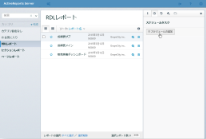 |
スケジュールオプションの一覧表
| オプション | 説明 |
|---|---|
| 使用するスケジュール | タスクを実行する頻度を、登録済みのリストから選択します。デフォルトでは[毎日]、[毎週]、[毎月]が登録されています。 |
| フォーマット |
レポートを共有する形式を選択します。 [PDF文書]、[Excelファイル(xls)]、[Mht文書](Webアーカイブページ)、[画像ファイル]、[Word文書]、[XMLファイル(xml)]のいずれかを選択します。 |
| 配信種別 | レポートの配信方法として[Windowsファイル共有]、[E-mail]のどちらかを選択します。選択した値によって、下に表示されるオプションが異なります。 |
| [E-mail]のオプション | |
| E-mailアドレス | レポートの配信先のメールアドレスを1つ以上入力します。複数のメールアドレスを指定するときはカンマで区切ります。 |
| 件名 | メールの件名行に表示するテキストを入力します。テキストを入力しない場合、既定のテキストが使用されます。 |
| 本文 | メールの本文に表示するテキストを入力します。テキストを入力しない場合、既定のテキストが使用されます。 |
| ([本文]の下のドロップダウン) | メール受信者へのレポートの送信方法を定義するため、[リンクとして追加]または[添付ファイルとして追加]を選択します。 |
| [Windowsファイル共有]のオプション | |
| ファイル名 | 共有レポートファイルに使用する名前を入力します。 |
| 拡張子の有無 | 拡張子(例: xls)をファイル名に追加するかどうかを選択します。 |
| ファイルパス | 共有レポートファイルの保存先のUNCパスを入力します。 |
| ユーザー名 | 共有レポートファイルを保存するパスへのアクセスに使用するユーザー名を入力します。 |
| パスワード | 共有レポートファイルを保存するパスへのアクセスに使用するユーザーのパスワードを入力します。 |
| 上書きの有無 | [番号を付けて別名保存]するか、[ファイルを上書き保存]するかを選択します。レポートサイズが大きい場合や、実行頻度が多くて領域不足になることが心配な場合は、後者を選択するのが最良です。 |
| 両方の配信種別に適用されるその他のオプション | |
| 作成者 | スケジュールを最初に作成したユーザーの名前を表示します。この情報は自動的に記録されます。 |
| 変更者 | スケジュールを最後に変更したユーザーの名前を表示します。この情報は自動的に記録されます。 |
| レポートパラメータの指定 (パラメータ付きレポートのみ) |
このリンクは、スケジュールしようとしているレポートにパラメータが含まれている場合にのみ表示されます。これをクリックすると、パラメータを指定するダイアログが開きます。スケジュールタスクが実行されるとき、ここで選択したパラメータによってレポートデータがフィルタリングされます。パラメータの型が日付で、任意の値を設定できる場合は、[相対日付]機能を使用できます。 |
レポートパラメータを指定するには
- [スケジュール]タブの[レポートパラメータ]をクリックします。
- ダイアログが表示されたら、レポートパラメータの値を設定します。
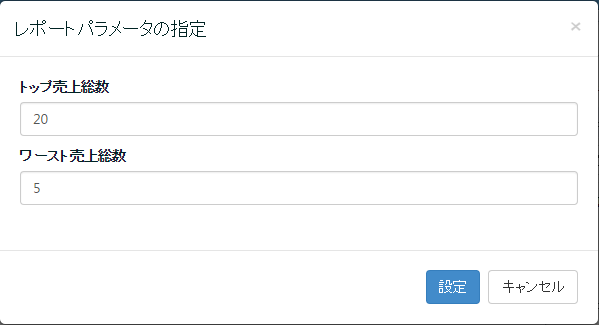

メモ: レポートパラメータに対して既定値が設定されていない場合は、値を入力しないかぎり[設定]ボタンは有効になりません。
- [設定]をクリックします。
関連トピック